配送单分配:
? ? ? ? 应用于:设置分配待配送的单据,指定单据的配送人员、配送时间
配送功能的具体步骤:
1.物联通后台,用户配置中,外勤配置中,设置配送的单据类型,目前支持销售订单和过账后台的销售单
2.物联通后台,配送管理–配送单分配,进行单据的分配
3.手机端,用对应的操作员,进行配送单据
4.配送完成后,回到后台,进行查看单据的配送的详细状态
下面主要说明,配送单分配的步骤和查看单据的配送状态,手机端的配送单据操作,请到手机版功能中查看
配送单分配的操作:
步骤一:设置需要配送的单据类型
物联通后台,用户配置中,外勤配置中,设置配送的单据类型,目前支持销售订单和过账后台的销售单
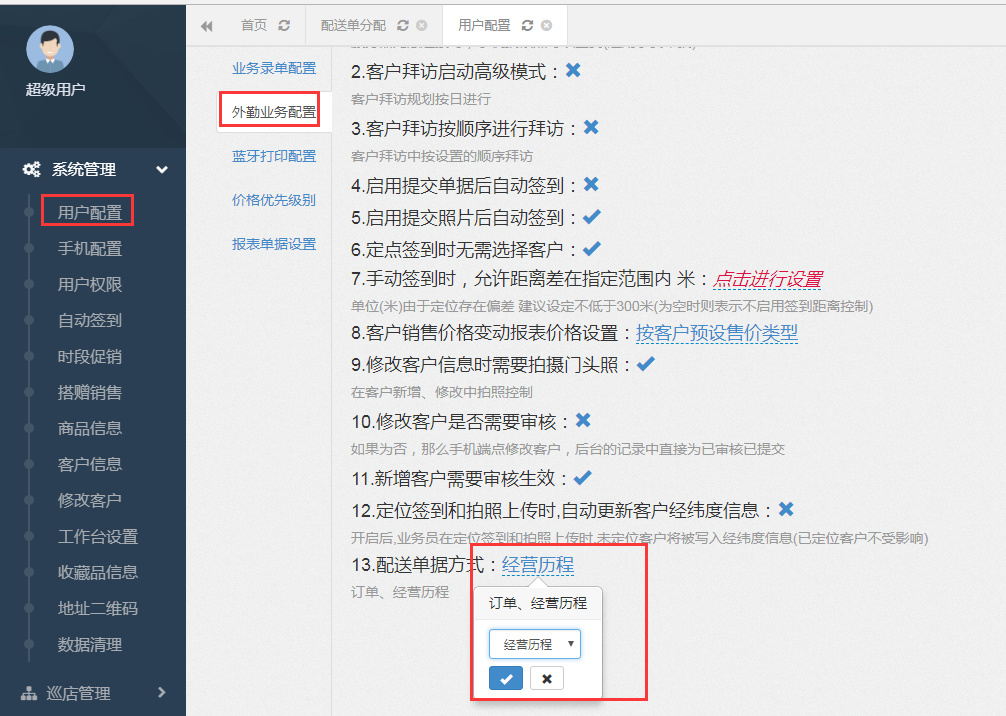
下面以配送方式为【经营历程】为例:
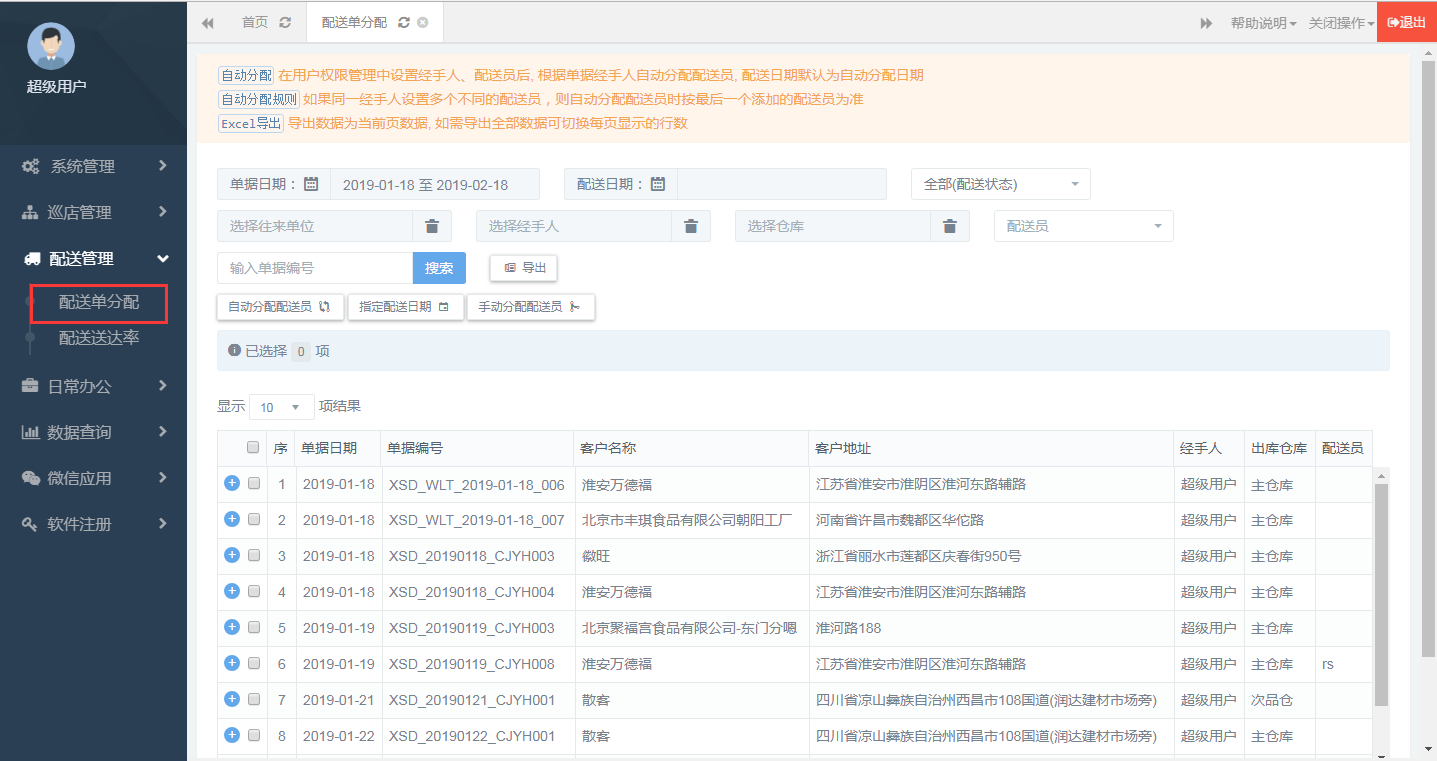
分配的规则:
目前支持两种分配规则:
(1)自动分配:在【用户权限】中,找到具体的操作员, 点击【修改】,进行设置经手人、配送员后, 根据单据经手人自动分配配送员, 配送日期默认为自动分配日期
(2)手工分配:人为手工指定每一张单据的配送人员和配送日期
手工分配的设置如下图的设置:
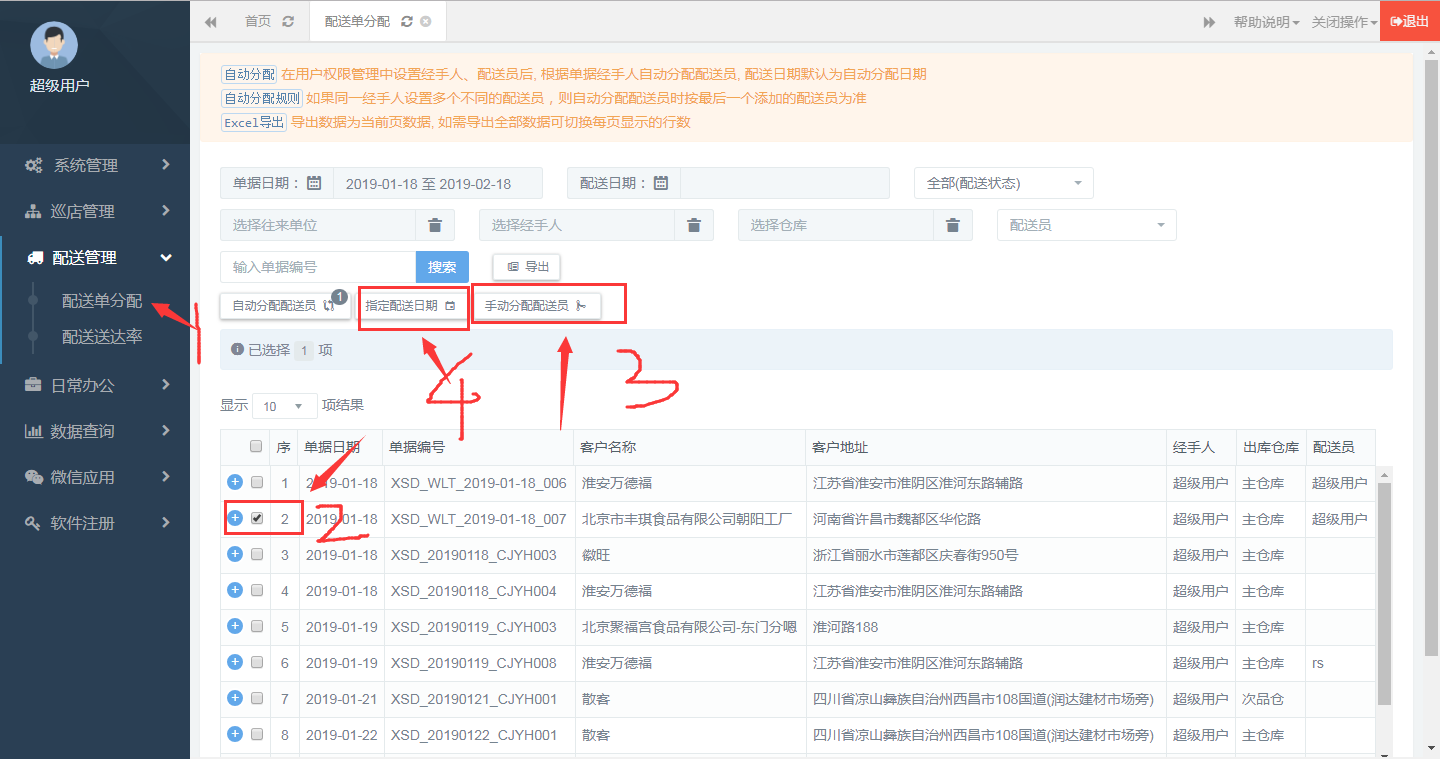
图中的234步骤都操作好后,手机端,用配送员,这个操作员登录软件中,就可以看到这些单据了。根据实际的情况,这张单据真实到客户处后,点击【送达】按钮 后,这张单据就表示送达完成。
然后到物联通后台,【配送单分配】中,找到这张配送完成的单据,即可查到配送的状态,以及相关的配送信息。如下图:
通过【单据日期】、【配送日期】,【配送状态】、【往来单位】等筛选条件,找到具体的单据后可以,点击单据前面的【+】号按钮,即可查看到这张单据的配送信息了。
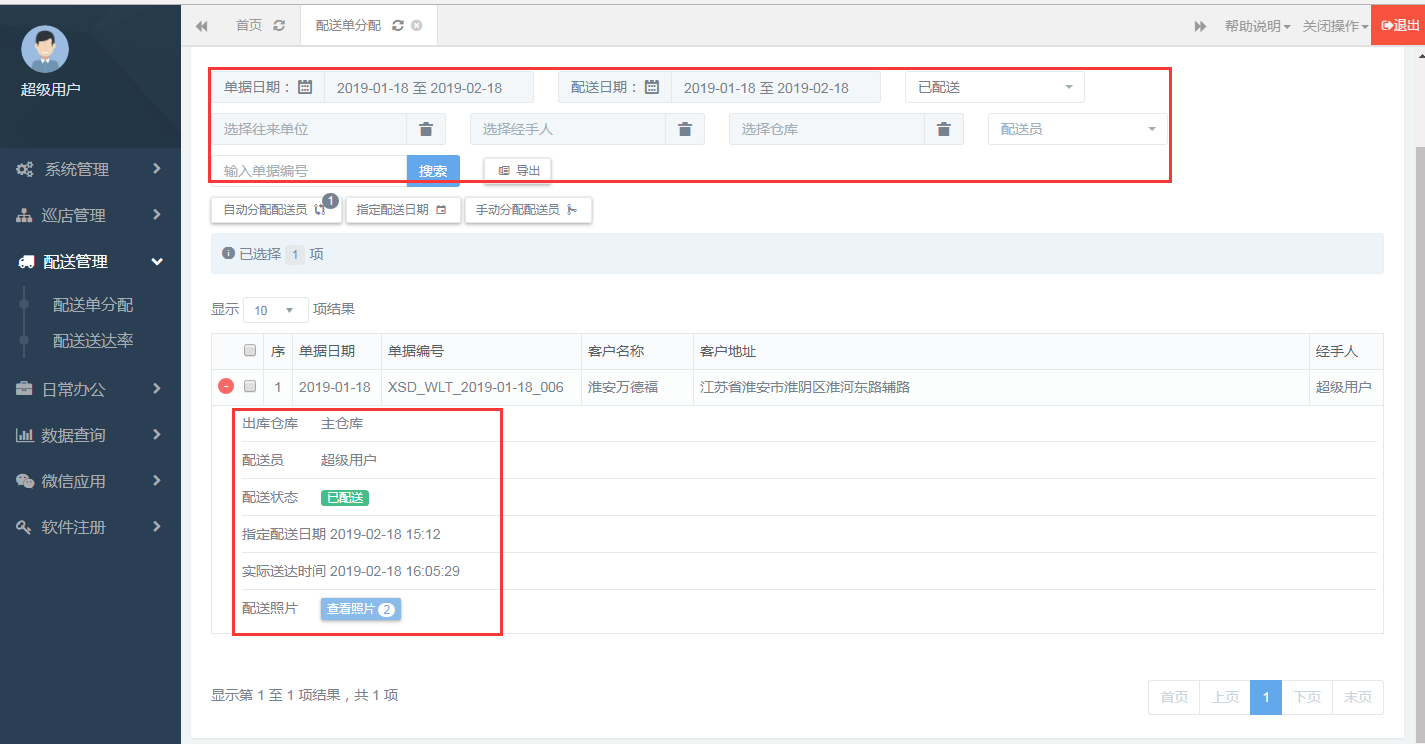
【配送人员】:手机端,点击【送达】后,的物联通操作员
【配送状态】:标记为已配送
【实际送达实际】:记录的时间为手机端,点击【送达】后,数据传回服务器的详细时间,(这里的时间去服务器的时间,不取手机的时间)
【配送照片】:手机端,点击【送达】,拍摄的照片信息,点击这里后,可以查看到拍摄的照片信息,包括客户签名的信息
